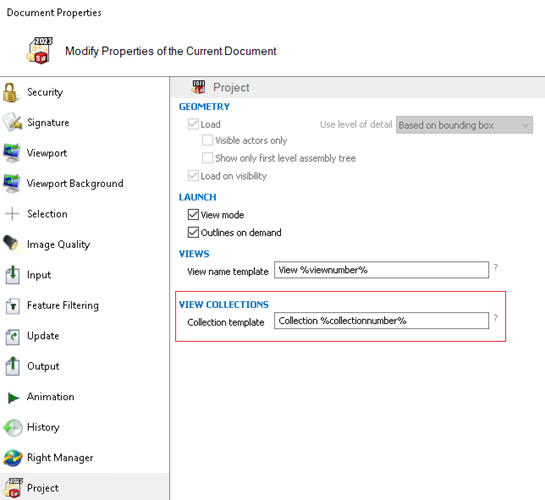Görünüm Koleksiyonu Oluşturma
Aşağıdakileri yaparak Görünümler bölmesinde bir görünüm koleksiyonu oluşturabilirsiniz:
- Görünümler bölmesinde Görünüm Koleksiyonu Oluştur
 öğesine tıklayın.
öğesine tıklayın. - Bir görünüme sağ tıklayın ve Koleksiyon Ekle öğesine tıklayın.
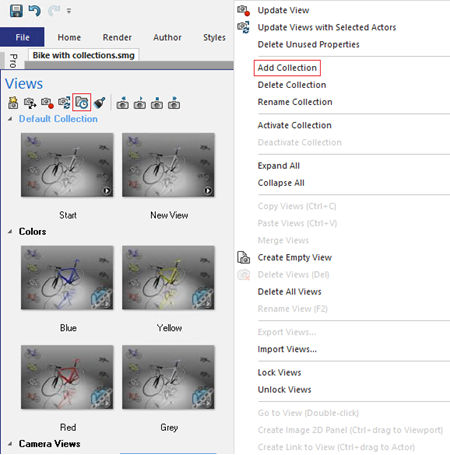
Görünümler bölmesine yeni bir koleksiyon eklenir.
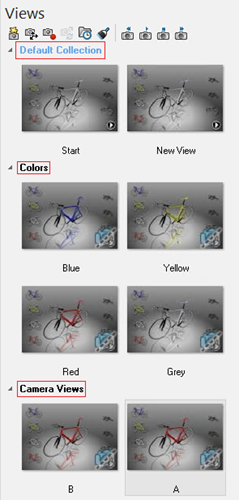
Yukarıdaki örnekte, Renkler koleksiyonundan sonra yeni bir koleksiyon eklemek istiyorsanız Sarı görünümüne sağ tıklayın ve Koleksiyon Ekle'yi seçin. Seçilen görünümden bu koleksiyonun son görünümüne kadar tüm görünümleri içeren yeni bir koleksiyon eklenir. Bu durumda Sarı, Kırmızı ve Gri görünümler yeni koleksiyona eklenir (Koleksiyon 4).
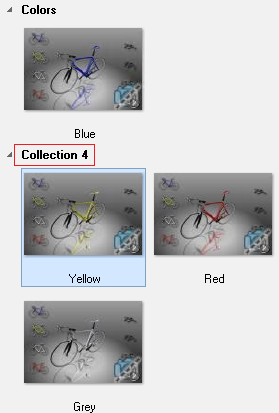
Ayrıca koleksiyonları silmeniz de mümkündür. Bir görünüme sağ tıklayın ve Koleksiyonu Sil seçeneğine tıklayın. Koleksiyon silinir ve bu koleksiyondaki tüm görünümler ondan önceki koleksiyona eklenir.
Yine yukarıda belirtilen örnekte, Renkler koleksiyonunda Sarı seçeneğine sağ tıklayıp Koleksiyonu Sil öğesini seçerseniz Renkler koleksiyonu silinir ve bu koleksiyonda bulunan tüm görünümler Varsayılan Koleksiyon'a (bir önceki koleksiyon) eklenir.
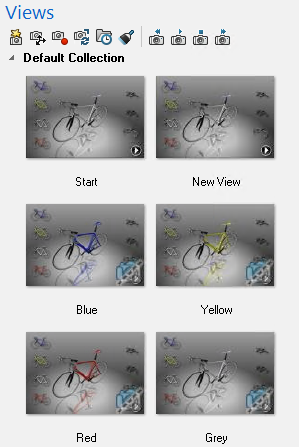
Koleksiyon İşlemleri
Şunları yapabilirsiniz:
- Görünümleri boş koleksiyonlara sürükleme
- Yeniden sıralamak için koleksiyonları sürükleme
- Görünümleri aynı koleksiyon içinde veya koleksiyonlar arasında sürükleme
- Koleksiyon ekleme
- Koleksiyonları silme
- Koleksiyonları yeniden adlandırma
- Koleksiyonları etkinleştirme veya devre dışı bırakma
- Koleksiyon görünümlerini silme
Koleksiyon oluştururken koleksiyon adları için kullanılacak bir şablon belirtebilirsiniz. Bir şablon belirtmek için öğesine tıklayın. Koleksiyonları Görüntüle öğesinin altında Koleksiyon Şablonu kutusuna adı girin.
Not:
Alfasayısal karakterler ya da isteğe bağlı değişkenler kullanabilirsiniz. Daha fazla detay için, bkz. Koleksiyonları Görüntüleme.